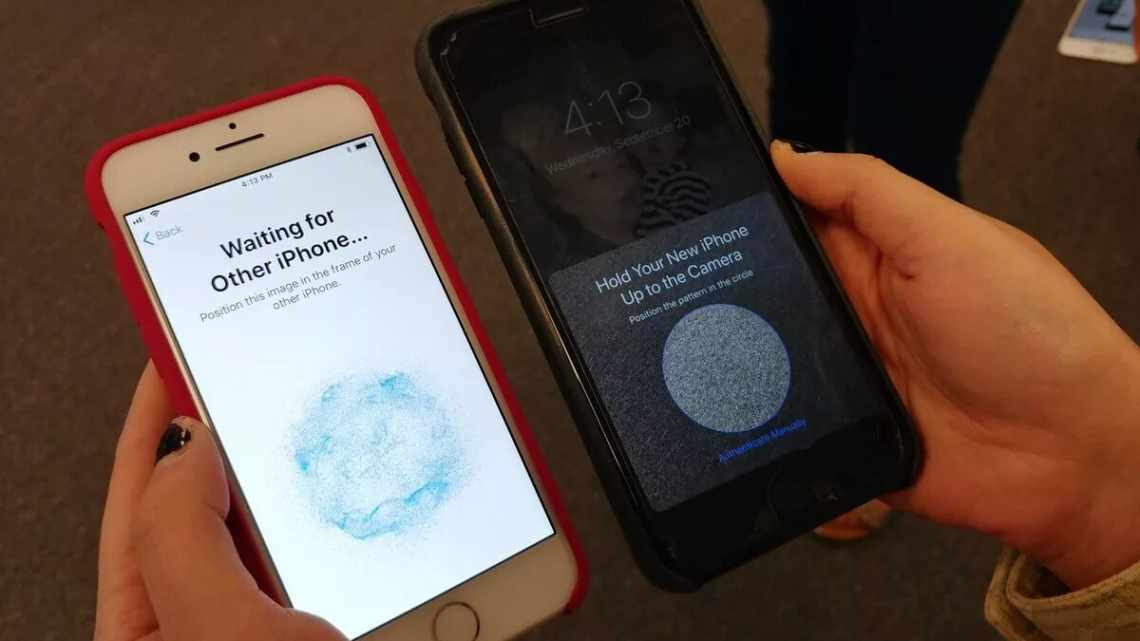Купили собі новенький iPhone 11 або iPhone 11 Pro і хочете перенести на них дані зі свого старого iPhone? Це можна досить легко зробити кількома різними способами.
Аж до минулого року було всього два способи перенести дані зі старого iPhone на новий: iCloud и iTunes. Перший полягав у створенні копії iCloud і відновленні з неї під час налаштування нового iPhone. Для другого потрібно підключити свій старий iPhone до комп'ютера з iTunes, створити його копію, а потім відновити з цієї копії новий iPhone.
Однак в iOS 12.4 Apple представила нову утиліту «Міграція», яка робить процес ще простішим. Якщо у вас є доступ до свого старого iPhone, ми рекомендуємо використовувати саме цей спосіб, адже він швидший і зручніший за інших.
Щоб використовувати для перенесення даних iCloud, вам потрібен доступ до швидкого інтернету і багато вільної пам'яті в сховищі. Способу iTunes таких обмежень немає, але він вимагає доступу до комп'ютера. Тим не менш, ці способи не вимагає безпосереднього доступу до старого iPhone. Ви можете зберегти копію пристрою перед продажем, а вже після неї відновити свій новий iPhone 11 Pro або iPhone 11.
Що потрібно знати про утиліт «Міграція»
- Щоб почати процес міграції, просто піднесіть свій старий iPhone до нового iPhone. Переконайтеся, що Bluetooth увімкнено на обох пристроях.
- Процес відбувається бездротовим способом, але при бажанні можна використовувати кабель Lightning з відповідним перехідником для перенесення даних дротовим шляхом.
- У вас повинен бути один і той же Apple ID на новому і на старому iPhone.
- Якщо у вас багато даних, процес може зайняти пару годин.
- Можна перенести не тільки свої дані, а й системні налаштування.
- Ви отримаєте повідомлення з пропозицією автоматично прив'язати Apple Watch до нового iPhone.
- Всі ваші програми будуть скачуватися з App Store, так що вам потрібно надійне з'єднання до інтернету.
- На вашому старому і новому iPhone повинна бути встановлена версія iOS 12.4 і новіше.
Як перенести дані зі старого iPhone на новий без iCloud і iTunes
Крок 1: Коли на новому iPhone з'явиться екран налаштування, піднесіть до нього свій старий iPhone. На старому iPhone з'явиться екран «Швидкий початок». Натисніть «Продовжити» і авторизуйтеся за допомогою Touch ID або Face ID.
Крок 2: Щоб зв'язати смартфони, потрібно просканувати екран нового смартфона старим. Якщо камера на вашому старому смартфоні не працює, можете авторизуватися вручну.
Крок 3: Введіть пароль від старого iPhone на новому iPhone. Після цього налаштуйте Face ID/Touch ID на новому смартфоні.
Крок 4: Тепер ви можете перенести свої дані зі старого iPhone або використовувати iCloud для відновлення з копії. Поряд з обома варіантами буде вказано час, який піде на завершення процесу.
Скористайтеся пунктом меню Перенесення з iPhone. Щоб скористатися переносом даних дротовим способом, скористайтеся пунктом Інші параметри внизу екрана.
Крок 5: Продовжіть процес налаштування, після чого почнеться процес перенесення даних. Він може зайняти від декількох хвилин до години або двох.
Не прибирайте смартфони один від одного, поки процес не буде завершено.
Як перенести дані зі старого iPhone на новий через iTunes
Якщо у вас є Apple Watch, перед початком процесу вам потрібно відв'язати годинник від старого iPhone. Крім того, якщо на старому iPhone включена двофакторна автентифікація, потрібно додати ще один довірений пристрій. Таким чином ви зможете підтвердити свій Apple ID під час налаштування нового iPhone.
Після цього переходьте до кроків нижче.
- Переконайтеся, що у вас встановлена остання доступна версія iTunes. Оновити програму можна через секцію «Оновлення ПЗ» на Mac, або завантажити з сайту Apple.
- Підключіть свій старий iPhone до комп'ютера за допомогою USB-кабелю.
- Запустіть програму iTunes, а потім виберіть у ній свій з'єднаний iPhone, натиснувши на піктограму з ним вгорі вікна.
- У розділі Огляд знайдіть частину резервних копій, потім виберіть «Цей комп'ютер» і обов'язково поставте галочку поруч із «Зашифрувати локальну копію».
- Тепер виберіть «Створити копію зараз», щоб зберегти нову резервну копію свого старого смартфона. Дайте процесу завершитися.
- Тепер увімкніть новий iPhone і почніть його налаштовувати, поки не дійдете до екрану «Програми і дані».
- Виберіть «Відновити з копії iTunes», а потім підключіть смартфон до комп'ютера за допомогою USB-кабелю.
- У вікні iTunes з'явиться екран з налаштуванням нового смартфона, на ньому натисніть «Відновити з цієї копії», а потім виберіть тільки що збережену копію свого старого пристрою.
- Почнеться процес відновлення, який може зайняти деякий час залежно від того, скільки у вас даних. На кожні 100 ГБ йде приблизно година.
- Коли процес завершиться, завершіть налаштування свого нового iPhone, а потім можете починати ним користуватися.
Всі ваші дані, повідомлення, нотатки, фото, відео, фільми, контакти, дані про здоров'я, налаштування та ін будуть успішно перенесені на ваш новенький iPhone 11 або iPhone 11 Pro.
Не забудьте використовувати зашифровану копію, щоб перенести ще й інформацію про здоров'я, збережені паролі та інші важливі дані. Якщо ви не поставите галочку поруч з цим параметром, ці дані доведеться заново вводити вручну.
Як перенести дані зі старого iPhone на новий через iCloud
- iCloud автоматично створює резервну копію вашого пристрою раз на день. Про всяк випадок збережіть копію пристрою вручну перед тим, як переносити дані. Для цього відкрийте програму Налаштування, вгорі виберіть свій Apple ID, а потім виберіть iCloud > Резервна копія. На створення копії піде деякий час залежно від того, скільки у вас даних.
- Коли копія буде створена, можете відключити свій старий iPhone.
- Увімкніть новий iPhone, дотримуйтеся інструкцій на екрані, виберіть мову та країну, налаштуйте сервіси геолокації та підключіться до мережі Wi-Fi.
- На екрані «Програми та дані» виберіть пункт «Відновити з копії iCloud».
- Введіть свій Apple ID і пароль. Прийміть умови та угоди.
- Ви побачите список своїх резервних копій. Виберіть останню з них і почекайте, поки буде завершено відновлення. На процес піде деякий час залежно від кількості ваших даних і швидкості інтернету.
- Коли відновлення буде завершено, ваш iPhone перезавантажиться, після чого ви зможете почати його використовувати. Радимо підключити пристрій до iTunes для синхронізації музики, відео, додатків та інших даних, яких не було в копії.
Тепер ви можете починати користуватися своїм новеньким iPhone 11 Pro або iPhone 11. Старий iPhone можна повністю скинути і очистити.